Um eine Formel mithilfe der Tastatur einzufügen, drücken Sie ALT+ =, und geben Sie dann die Formel ein.
Sie können Formelsymbole außerhalb eines mathematischen Bereichs einfügen, indem Sie die mathematische AutoKorrektur verwenden. Weitere Informationen finden Sie unter Verwenden von mathematischen AutoKorrektur-Regeln außerhalb des Kontrollkästchens für mathematische Regionen.
Sie können mathematische Formeln auch mit auf der Tastatur erstellen, indem Sie eine Kombination aus Schlüsselwörtern und mathematischen Autokorrektur-Codes verwenden. Neu bei Word für Microsoft 365 Abonnenten ist die Möglichkeit, Mathematik mithilfe der LaTeX-Syntax einzugeben. Details, die unten beschrieben werden.
Das lineare Format ist eine Darstellung der Mathematik in einer Zeile in Dokumenten. Es gibt zwei lineare Formate für Mathematik, die Word unterstützt:
-
Unicode-Mathematik
-
LaTeX-Mathematik
Abhängig von Ihrem bevorzugten Eingabeformat können Sie Formeln in Word entweder in einem UnicodeMath- oder LaTeX-Format erstellen, indem Sie das Format auf der Registerkarte Formeln auswählen.

Hinweis: Alle anderen Office-Anwendungen unterstützen nur das lineare UnicodeMath-Format.
Um einen Bruch mit diesen verschiedenen Formaten mit Tiefgestellt zu erstellen,
-
Geben Sie Ihre Formel mit ALT + = auf der Tastatur ein.
-
Wählen Sie Konvertieren aus, und wählen Sie Professional aus, um Ihre eingegebenen Bruchteile in ihr Professional-Formular in Tiefstellungen zu erstellen, oder drücken Sie STRG+=. Auf ähnliche Weise können Sie eine Formel mit STRG+UMSCHALT+=wieder in ein lineares Format konvertieren.
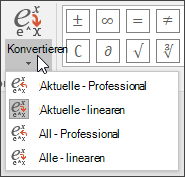
Beispiele
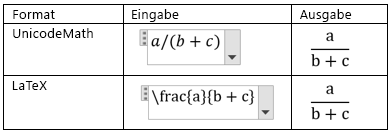
Hinweis: Konvertieren Sie ein professionelles Formatformelformat in das Quellformat, ändern Sie das Konvertierungstool, um ein lineares Format zu erstellen, indem Sie im Menü Konvertieren die gewünschte Option auswählen.
UnicodeMath ähnelt der echten mathematischen Notation am meisten im Vergleich zu allen mathematischen linearen Formaten, und es ist das prägnantste lineare Format, obwohl einige die Bearbeitung in der LaTeX-Eingabe vor UnicodeMath bevorzugen, da dies in der Wissenschaft weit verbreitet ist.
Sie können die meisten Formeln in UnicodeMath schnell eingeben, indem Sie mathematische AutoKorrektur-Codes verwenden. Um beispielsweise ein Formelarray auszurichten, können Sie @ und & verwenden, wie im Folgenden dargestellt:
\eqarray(x+1&=2@1+2+3+y&=z@3/x&=6)<Leerzeichen>
die aufgelöst wird in:
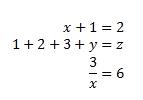
Hier sind einige weitere Beispiele:
|
Beispiel |
UnicodeMath-Format |
Integriertes Format |
|---|---|---|
|
Vektoren |
(abc)\vec<><> |
|
|
(abc)\hat<space><space> |
|
|
|
Feldformel |
\rect(a/b)<> |
|
|
Klammern |
(a+b/c)<> |
|
|
{a+b/c}<> |
|
|
|
Klammern mit Trennzeichen |
{a/b\vbar<Space>x+y\vbar<space>}<space> |
|
|
Brüche |
a/(b+c)<> |
|
|
LeftSubSup |
_a^b<Speicherplatz>x<> |
|
|
Grenzwert |
lim_(n->\infty)<Leerzeichen>n |
|
|
Matrix |
(\matrix(a&b@&c&d))<leer> |
|
|
Nary |
\iint_(a=0)^\infty<space><space>a |
|
|
Über-/Unterleiste |
\overbar(abc)<> |
|
|
\overbrace(a+b)<space> |
|
|
|
Radikale |
\sqrt(5&a^2)<> |
|
Hinweis: Wenn auf ein Beispiel zwei aufeinanderfolgende Leerzeichen folgen, löst das erste Leerzeichen den eingegebenen Text in die Formel auf, und das zweite Leerzeichen baut ihn auf.
Microsoft Office verwendet das in Technischem Unicode-Hinweis 28 beschriebene lineare Format, um mathematische Ausdrücke zu erstellen und anzuzeigen. Weitere Informationen, einschließlich der schnellen Eingabe und Erstellung von Formeln, finden Sie unter Unicode Nearly Plain-Text Encoding of Mathematics.
Die Bearbeitung von LaTeX-Formeln unterstützt die meisten gängigen mathematischen LaTeX-Schlüsselwörter. Um eine 3x3-Matrixgleichung im LaTeX-Format zu erstellen, geben Sie Folgendes in eine mathematische Zone ein:
A=\{\matrix{a&b&c\\d&e&f\\g&h&j}\}
Dies wird in die folgende professionelle Gleichung integriert:

Hier sind einige weitere Beispiele für LaTeX-Ausdrücke, die in ein professionelles Format integriert werden können.
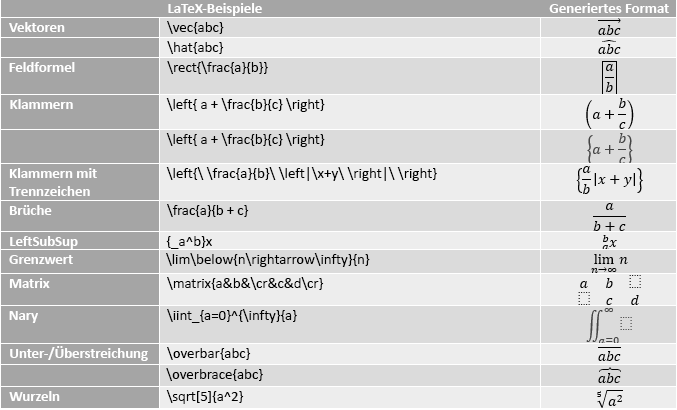
Die meisten LaTeX-Ausdrücke werden in diesem neuen Feature für Word unterstützt. Unten finden Sie eine Liste von Ausnahmen für LaTeX-Schlüsselwörter, die derzeit nicht unterstützt werden.
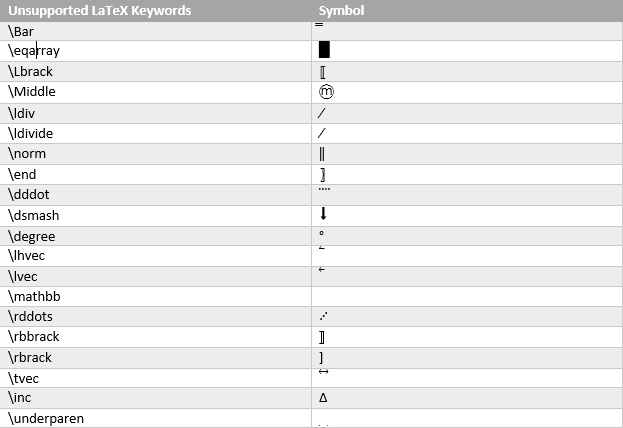
Einige LaTeX-Ausdrücke verwenden eine etwas andere Syntax als erwartet.
Beispielsweise werden LaTeX-Matrizen häufig mit der folgenden Syntax erstellt:
\begin{matrix} a & b \\ c & d \end{matrix}
Die Schlüsselwörter \begin{} und \end{} werden in Word jedoch nicht unterstützt. Stattdessen nimmt eine LaTeX-Matrixeingabe einfach \matrix{} an und würde wie folgt aussehen:
\matrix{a & b \\ c & d}
Office verfügt über mathematische AutoKorrektur, die verwendet werden kann, um das UnicodeMath-Format zu vereinfachen, indem Ausdrücke und Symbole automatisch erkannt werden, während sie eingegeben werden, und sie in ein professionelles Format konvertiert werden, wenn die Formel erstellt wird. Diese Einstellung kann durch Aktivieren des entsprechenden Kontrollkästchens im Dialogfeld Formeloptionen aktiviert oder deaktiviert werden.
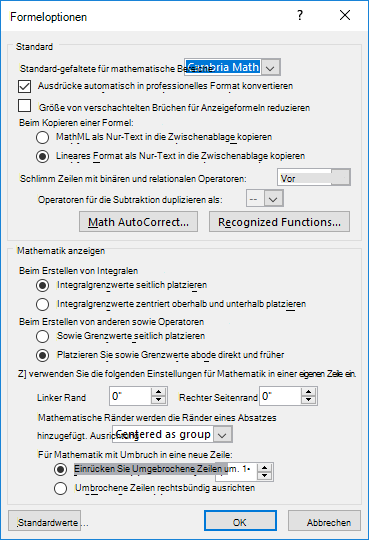
Geben Sie einen der folgenden Codes ein, gefolgt von einem trennenden Begriff. Wenn Sie beispielsweise einen Code eingegeben haben, geben Sie ein Interpunktionszeichen ein, oder drücken Sie die LEERTASTE oder DIE EINGABETASTE.
Wählen Sie auf der Registerkarte Start in der Gruppe Schriftart die Option Cambria Mathe aus, um sicherzustellen, dass die AutoKorrektur-Symbole in Ihrem Dokument genauso angezeigt werden wie im Dialogfeld AutoKorrektur.
Wichtig: Bei den Codes wird die Groß-/Kleinschreibung beachtet.
|
So erhalten Sie |
Type |
|---|---|
|
|
… |
|
|
\Oben |
|
|
\Aleph |
|
|
\Alpha |
|
|
\Alpha |
|
|
\amalg |
|
|
\Winkel |
|
|
\Ca |
|
|
\asmash |
|
|
\Ast |
|
|
\asymp |
|
|
\atop |
|
|
\Bar |
|
|
\Bar |
|
|
\Beginnen |
|
|
\Unten |
|
|
\Wette |
|
|
\Beta |
|
|
\Beta |
|
|
\bot |
|
|
\Bowtie |
|
|
\Box |
|
|
\Bh |
|
|
\Breve |
|
|
\Kugel |
|
|
\Cap |
|
|
\cbrt |
|
|
\cdot |
|
|
\cdots |
|
|
\prüfen |
|
|
\Chi |
|
|
\Chi |
|
|
\Circ |
|
|
\Schließen |
|
|
\clubsuit |
|
|
\coint |
|
|
\Cong |
|
|
\Tasse |
|
|
\dalet |
|
|
\dashv |
|
|
\Dd |
|
|
\Dd |
|
|
\ddddot |
|
|
\dddot |
|
|
\ddot |
|
|
\ddots |
|
|
\Grad |
|
|
\Delta |
|
|
\Delta |
|
|
\Diamant |
|
|
\diamondsuit |
|
|
\Div |
|
|
\Punkt |
|
|
\doteq |
|
|
\Punkte |
|
|
\downarrow |
|
|
\Downarrow |
|
|
\dsmash |
|
|
\Ee |
|
|
\Ell |
|
|
\emptyset |
|
|
\Ende |
|
|
\Epsilon |
|
|
\Epsilon |
|
|
\eqarray |
|
|
\Equiv |
|
|
\Eta |
|
|
\Eta |
|
|
\Existiert |
|
|
\Forall |
|
|
\funcapply |
|
|
\Gamma |
|
|
\Gamma |
|
|
\Ge |
|
|
\Geq |
|
|
\Ruft |
|
|
\Gg |
|
|
\Gimel |
|
|
\Hut |
|
|
\hbar |
|
|
\Heartsuit |
|
|
\hookleftarrow |
|
|
\hookrightarrow |
|
|
\hphantom |
|
|
\hvec |
|
|
\Ii |
|
|
\iiint |
|
|
\iint |
|
|
\Im |
|
|
\In |
|
|
\Inc |
|
|
\infty |
|
|
\Int |
|
|
\Iota |
|
|
\Iota |
|
|
\Jj |
|
|
\Kappa |
|
|
\Kappa |
|
|
\Ket |
|
|
\Lambda |
|
|
\Lambda |
|
|
\langle |
|
|
\lbrace |
|
|
\lbrack |
|
|
\lceil |
|
|
\ldivide |
|
|
\ldots |
|
|
\Le |
|
|
\leftarrow |
|
|
\Leftarrow |
|
|
\leftharpoondown |
|
|
\leftharpoonup |
|
|
\leftrightarrow |
|
|
\Leftrightarrow |
|
|
\leq |
|
|
\lfloor |
|
|
\Ll |
|
|
\mapsto |
|
|
\Matrix |
|
|
\Mitte |
|
|
\Modelle |
|
|
\Mp |
|
|
\Mu |
|
|
\Mu |
|
|
\nabla |
|
|
\naryund |
|
|
\ne |
|
|
\nOhrmuschel |
|
|
\neq |
|
|
\ni |
|
|
\norm |
|
|
\nu |
|
|
\Nu |
|
|
\nWarrow |
|
|
\O |
|
|
\O |
|
|
\Odot |
|
|
\oiiint |
|
|
\oiint |
|
|
\oint |
|
|
\Omega |
|
|
\Omega |
|
|
\ominus |
|
|
\Öffnen |
|
|
\oplus |
|
|
\otimes |
|
|
\Über |
|
|
\overbar |
|
|
\overbrace |
|
|
\overparen |
|
|
\Parallel |
|
|
\Teilweise |
|
|
\Phantom |
|
|
\Phi |
|
|
\Phi |
|
|
\Pi |
|
|
\Pi |
|
|
\Pm |
|
|
\pppprime |
|
|
\ppprime |
|
|
\pprime |
|
|
\prec |
|
|
\preceq |
|
|
\Prime |
|
|
\Prod |
|
|
\propto |
|
|
\Psi |
|
|
\Psi |
|
|
\qdrt |
|
|
\Quadratische |
|
|
\rangle |
|
|
\Verhältnis |
|
|
\rbrace |
|
|
\rbrack |
|
|
\rceil |
|
|
\rddots |
|
|
\Re |
|
|
\Rect |
|
|
\rfloor |
|
|
\Rho |
|
|
\Rho |
|
|
\rightarrow |
|
|
\Rightarrow |
|
|
\rightharpoondown |
|
|
\rightharpoonup |
|
|
\sdivide |
|
|
\searrow |
|
|
\setminus |
|
|
\Sigma |
|
|
\Sigma |
|
|
\Sim |
|
|
\simeq |
|
|
\slashedfrac |
|
|
\Smash |
|
|
\spadesuit |
|
|
\sqcap |
|
|
\sqcup |
|
|
\Sqrt |
|
|
\sqsubseteq |
|
|
\sqsuperseteq |
|
|
\star |
|
|
\Teilmenge |
|
|
\subseteq |
|
|
\succ |
|
|
\succeq |
|
|
\Summe |
|
|
\Obermenge |
|
|
\superseteq |
|
|
\swarrow |
|
|
\Tau |
|
|
\Tau |
|
|
\Theta |
|
|
\Theta |
|
|
\Mal |
|
|
\An |
|
|
\Nach oben |
|
|
\tvec |
|
|
\ubar |
|
|
\Ubar |
|
|
\underbar |
|
|
\underbrace |
|
|
\underparen |
|
|
\uparrow |
|
|
\Uparrow |
|
|
\updownarrow |
|
|
\Updownarrow |
|
|
\uplus |
|
|
\Ypsilon |
|
|
\Ypsilon |
|
|
\varepsilon |
|
|
\varphi |
|
|
\varpi |
|
|
\varrho |
|
|
\varsigma |
|
|
\vartheta |
|
|
\vbar |
|
|
\vdash |
|
|
\vdots |
|
|
\Vec |
|
|
\Vee |
|
|
\Vert |
|
|
\Vert |
|
|
\vphantom |
|
|
\Keil |
|
|
\Wp |
|
|
\Wr |
|
|
\Xi |
|
|
\Xi |
|
|
\Zeta |
|
|
\Zeta |
|
(Leerzeichen mit 0 Breite) |
\zwsp |
|
|
-+ |
|
|
+- |
|
|
<- |
|
|
<= |
|
|
... |
|
|
>= |
Hinweis: Informationen zum Einfügen eines Symbols, das nicht im obigen Diagramm enthalten ist, finden Sie unter Einfügen eines Häkchens oder eines anderen Symbols.
-
Klicken Sie auf Datei > Optionen.
(Klicken Sie in Word 2007 auf die Microsoft Office-Schaltfläche

-
Klicken Sie auf Dokumentprüfung und dann auf AutoKorrektur-Optionen.
-
Klicken Sie auf die Registerkarte Mathe AutoKorrektur .
-
Aktivieren Sie das Kontrollkästchen Mathematische AutoKorrektur-Regeln außerhalb von mathematischen Regionen verwenden .























































































































































































































































































